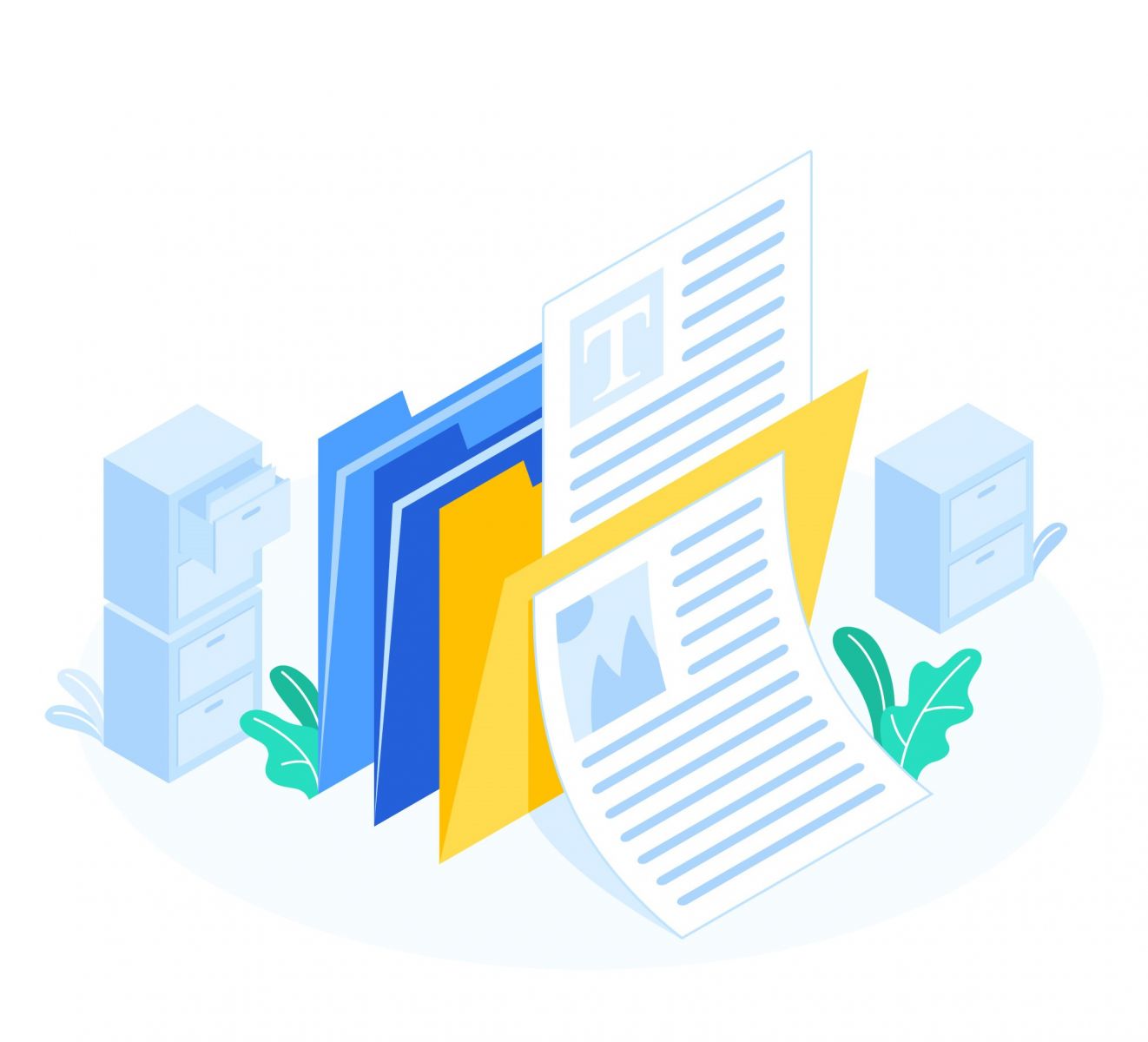
Выставление электронного УПД с функцией счета-фактуры и первичного учетного документа, т.е. с функцией УПД(СЧФДОП), производится по формату, утвержденному приказом ФНС России от 19.12.2018 № ММВ-7-15/820@ "Об утверждении формата счета-фактуры, формата представления документа об отгрузке товаров (выполнении работ), передаче имущественных прав (документа об оказании услуг), включающего в себя счет-фактуру, и формата представления документа об отгрузке товаров (выполнении работ), передаче имущественных прав (документа об оказании услуг) в электронной форме" (далее - Приказ № 820).
Обмен электронным УПД(СЧФДОП) производится в соответствии с Порядком выставления и получения счетов-фактур в электронной форме, утв. приказом Минфина России от 05.02.2021 № 14н
Рассмотрим этапы корректного формирования и отправки УПД (Бухгалтерия 3.0):
1. В первую очередь необходимо убедиться, что настройки обмена с конкретным контрагентом выставлены корректно. Для этого переходим в Администрирование – Обмен электронными документами – Обмен с контрагентами — Настройки ЭДО (навигационная ссылка: e1cib/app/Обработка.НастройкиЭДО.Форма.НастройкиЭДО), выбираем настройки с кокретным контрагентом и проверяем наличие флажка на пункте «Акты, накладные, счет-фактуры»
2. В документе «Реализации» необходимо проставить флажок УПД и провести, после чего будет автоматически сформирован документ «Счет-фактура», перейти к которому можно нажав на кнопку перехода к иерархическому списку:
3. Наконец для формирования, подписания и отправки электронного документа УПД, переходим в документ «Реализации», нажимаем на кнопку ЭДО - Отправить электронный документ (для просмотра перед отправкой Просмотреть электронный документ)
Наш ЭД выглядит следующим образом:
4. Отслеживать все наши документы мы можем непосредственно Текущих делах ЭДО: Покупки/Продажи – Текущие дела ЭДО (навигационная ссылка: e1cib/app/Обработка.ИнтерфейсДокументовЭДО.Форма.ТекущиеДелаПоЭДО)
Здесь же мы можем:
- совершать обмен (подписывать, отправлять и получать документы и приглашения)
- создавать новые документы (например произвольные)
- отражать полученные документы в учете и др.
Специалисты компании «1С:БИЗНЕС РЕШЕНИЯ» помогут Вам освоить все возможности программ 1С, помогут установить, проведут бесплатную демонстрацию программ и ответят на вопросы!
Узнать подробнее о возможностях программы и заказать бесплатную демонстрацию можно по телефону +7 (800) 302-07-36.
